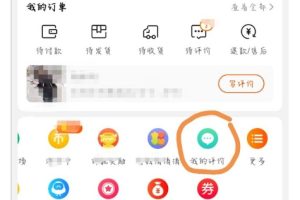HTML布局技巧:如何使用决心布局进行响应式设计,需要具体代码示例
引言:
随着移动设备和平板电脑的不断普及,网页的响应式设计变得越来越重要。在设计和开发网页时,使用决心布局(flexbox layout)可以帮助我们实现灵活的响应式布局。本文将介绍决心布局的基本原理和使用方法,并提供一些实际的代码示例。
一、什么是决心布局?
决心布局是一种用于网页布局的新的布局模型,可以方便地实现自适应和响应式设计。它基于盒子模型,通过使用容器和项目来实现灵活的布局。决心布局具有以下特点:
- 容器内的项目按照主轴和交叉轴的方向进行排列,可以水平或垂直布局。
- 项目的大小可以根据需求进行伸缩,以适应不同尺寸的屏幕。
- 可以轻松地实现项目的居中、对齐和排序。
二、如何使用决心布局?
- 创建决心容器(flex container):
在HTML中,我们可以通过设置容器的display属性为flex来创建一个决心容器。例如:
<div class=flex-container> <!-- 这里是项目(flex items) --> </div>
- 设定项目的属性:
在决心容器内,我们可以设置项目的属性来实现灵活的布局效果。以下是一些常见的项目属性:
- flex-grow:指定项目的伸展能力。该属性的值决定了项目在剩余空间中的分配比例。默认值为0,表示不会伸展。
- flex-shrink:指定项目的收缩能力。该属性的值决定了项目在空间不足时的收缩比例。默认值为1,表示会收缩。
- flex-basis:指定项目的初始大小。该属性的值可以是具体的像素值或百分比,也可以设置auto作为自适应大小。默认值为auto。
- flex:上述三个属性的缩写方式。例如,flex: 1 1 auto;表示项目伸展和收缩能力相等,初始大小为自适应。
以下是一个使用决心布局的示例:
<div class=flex-container> <div class=flex-item>项目1</div> <div class=flex-item>项目2</div> <div class=flex-item>项目3</div> </div>
在CSS中,我们可以使用以下样式来定义决心布局的容器和项目:
.flex-container {
display: flex;
flex-direction: row; /* 水平布局 */
justify-content: center; /* 水平居中 */
align-items: center; /* 垂直居中 */
}
.flex-item {
flex: 1 1 auto; /* 项目伸展和收缩能力相等,初始大小自适应 */
margin: 10px;
}
三、应用实例
下面是一个简单的示例,展示了如何使用决心布局实现一个响应式的导航栏:
<div class=flex-container> <a href=# class=flex-item>首页</a> <a href=# class=flex-item>产品</a> <a href=# class=flex-item>关于我们</a> <a href=# class=flex-item>联系我们</a> </div>
.flex-container {
display: flex;
justify-content: space-between; /* 水平间隔平均分布 */
align-items: center; /* 垂直居中 */
background-color: #f0f0f0;
padding: 10px;
}
.flex-item {
flex: 1 1 auto;
margin: 0 10px;
text-align: center;
}
在上述示例中,导航栏的链接会自动根据屏幕的尺寸进行自适应布局,并保持水平间隔平均分布。
结论:
使用决心布局可以轻松实现灵活的响应式设计,使网页能够适应不同尺寸的设备屏幕。通过设置容器和项目的属性,我们可以实现自定义的布局效果。希望本文提供的代码示例能够帮助您更好地掌握决心布局的使用方法,在实践中应用于您的网页设计中。
以上就是HTML布局技巧:如何使用决心布局进行响应式设计的详细内容,更多请关注双恒网络其它相关文章!
1. 本站所有资源来源于用户上传和网络,如有侵权请邮件联系站长!
2. 分享目的仅供大家学习和交流,您必须在下载后24小时内删除!
3. 不得使用于非法商业用途,不得违反国家法律。否则后果自负!
4. 本站提供的源码、模板、插件等等其他资源,都不包含技术服务请大家谅解!
5. 如有链接无法下载、失效或广告,请联系管理员处理!
6. 本站资源售价只是赞助,收取费用仅维持本站的日常运营所需!
7. 如遇到加密压缩包,请使用WINRAR解压,如遇到无法解压的请联系管理员!
8. 精力有限,不少源码未能详细测试(解密),不能分辨部分源码是病毒还是误报,所以没有进行任何修改,大家使用前请进行甄别
9.本站默认解压密码为:www.sudo1.com
本站提供的一切软件、教程和内容信息仅限用于学习和研究目的。
不得将上述内容用于商业或者非法用途,否则,一切后果请用户自负。
本站信息来自网络收集整理,版权争议与本站无关。您必须在下载后的24个小时之内,从您的电脑或手机中彻底删除上述内容。
如果您喜欢该程序和内容,请支持正版,购买注册,得到更好的正版服务。
我们非常重视版权问题,如有侵权请邮件与我们联系处理。敬请谅解!
云资源网 » HTML布局技巧:如何使用决心布局进行响应式设计
2. 分享目的仅供大家学习和交流,您必须在下载后24小时内删除!
3. 不得使用于非法商业用途,不得违反国家法律。否则后果自负!
4. 本站提供的源码、模板、插件等等其他资源,都不包含技术服务请大家谅解!
5. 如有链接无法下载、失效或广告,请联系管理员处理!
6. 本站资源售价只是赞助,收取费用仅维持本站的日常运营所需!
7. 如遇到加密压缩包,请使用WINRAR解压,如遇到无法解压的请联系管理员!
8. 精力有限,不少源码未能详细测试(解密),不能分辨部分源码是病毒还是误报,所以没有进行任何修改,大家使用前请进行甄别
9.本站默认解压密码为:www.sudo1.com
本站提供的一切软件、教程和内容信息仅限用于学习和研究目的。
不得将上述内容用于商业或者非法用途,否则,一切后果请用户自负。
本站信息来自网络收集整理,版权争议与本站无关。您必须在下载后的24个小时之内,从您的电脑或手机中彻底删除上述内容。
如果您喜欢该程序和内容,请支持正版,购买注册,得到更好的正版服务。
我们非常重视版权问题,如有侵权请邮件与我们联系处理。敬请谅解!
云资源网 » HTML布局技巧:如何使用决心布局进行响应式设计
常见问题FAQ
- 免费下载或者VIP会员专享资源能否直接商用?
- 本站所有资源版权均属于原作者所有,这里所提供资源均只能用于参考学习用,请勿直接商用。若由于商用引起版权纠纷,一切责任均由使用者承担。更多说明请参考 VIP介绍。
- 提示下载完但解压或打开不了?
- 你们有qq群吗怎么加入?